En Deepin 20 puedes cifrar el disco, una opción que solo funcionará al instalar Deepin en discos enteros (documentos más sistema). Suele ser un requisito para usuarios que necesitan almacenar información privada. No hay una garantía exacta para mantener la información alejada de terceros, pero suele ser un buen avance. Estos son los pasos:
- Instala Deepin desde cero
- Selecciona «Usar todo» y establece dónde se instalará
- Marca la casilla «Cifrar este disco»
- Nota: Si tienes dos discos, podrás establecer el disco del sistema y el disco de dato (data)
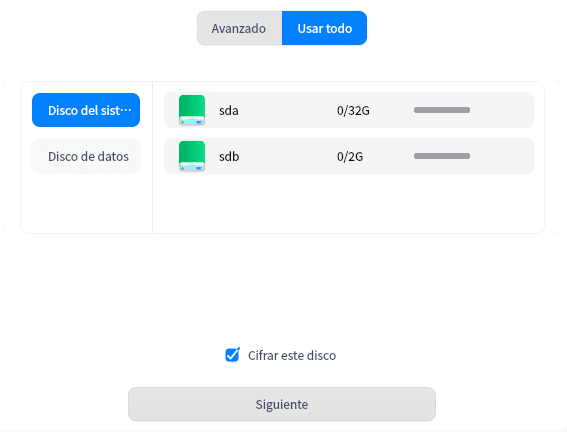
Resultado
A partir de allí, todo lo que se guarde en el disco estará completamente codificado, impidiendo que terceros acceden simplemente a ella, al menos que encuentren una forma de descifrarla. Lo más lógico es accediendo a Deepin con una contraseña que aparecerá al iniciar el sistema.
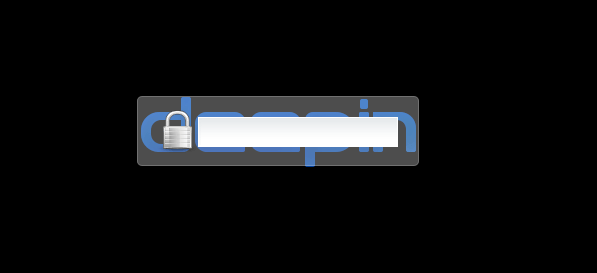
Recomendamos hacer una copia de seguridad del disco junto a la cabecera (volume header en inglés) que encontrarás en las preguntas frecuentes. Si la cabecera se daña, es difícil que el sistema se inicie y no habrá otra forma de recuperarla.
Explicación técnica
El sistema de cifrado es LUKS, de código abierto y fiable para la mayoría de los casos. Además que se crearán particiones lógicas para organizar los datos.
Al realizar el cifrado en disco, en general bajo AES, el gestor de particiones verá tres partes: uno para el arranque y otro para los datos cifrados. Los datos cifrados ocupan todo el espacio y en su interior está los documentos y los datos del sistema.
Para demostrarlo, si abres con el gestor de archivos, verás un disco con un icono de candado que no podrás abrir porque está montado. Mientras que aparecerá dos particiones del sistema y archivos.
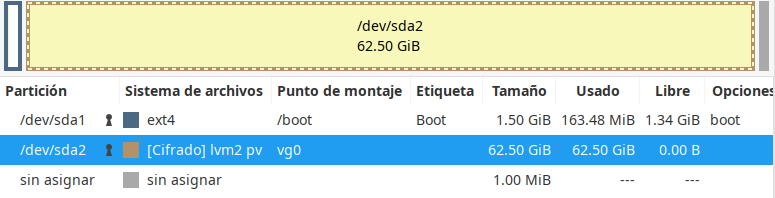
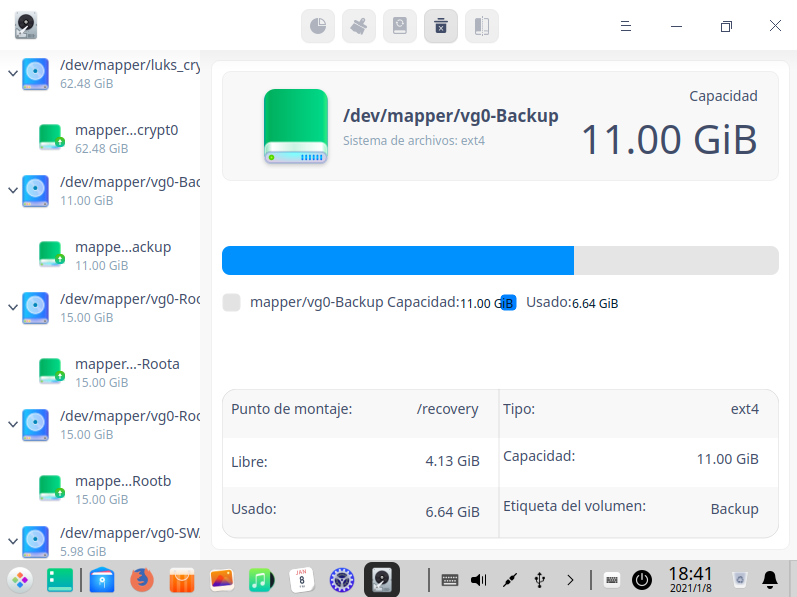
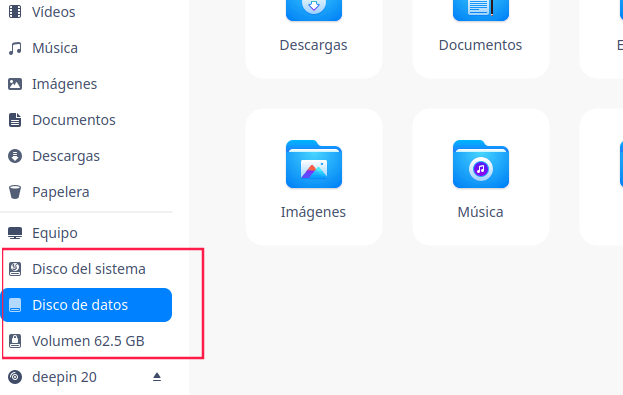
Preguntas frecuentes sobre cifrar el disco
Cifrar el disco es muy fácil de realizar. Pero tendrás que tomar en cuenta en las siguientes preguntas.
Solo necesitas de un buen espacio de almacenamiento y que el disco duro tenga una buena lectura. Al ser de LUKS, una herramienta de código abierto, no necesitarás de TPM para esa tarea. En su lugar, generará una cabecera para conocer los datos y establecerá las particiones listas para procesar muchos datos.
Puedes cambiar en cualquier momento con GParted (siempre que no esté iniciando sesión).
Ejecuta lsblk -p. Saldrá estas instrucciones a partir del disco sda y las pariciones mapper (volúmenes lógicos):
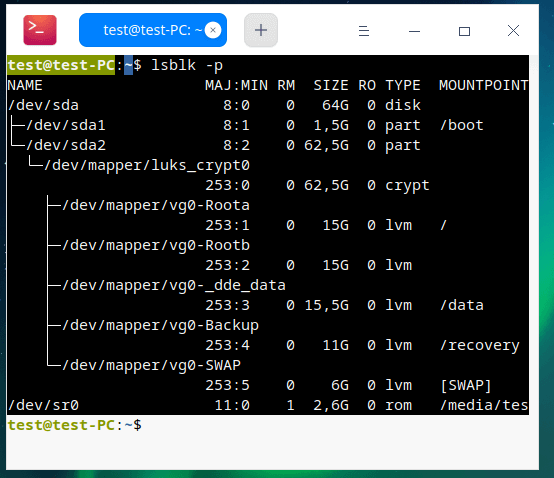
Por favor, respalda este disco en su totalidad con Deepin Clone (o su equivalente). Posteriormente, conserva una copia de la cabecera por si necesita restaurarla en caso de estropiarla. No se recomienda solo respaldar las particiones aún cifradas, ya que el disco usa cabecera o header para realizar el desbloqueo.
También existe la posibilidad de clonar el disco. Revisa la documentación del programa para clonar discos y ver que características ofrecen. En todo caso, la cabecera podrás cambiarla en cualquier momento (con el comando cryptsetup luksChangeKey en la terminal).
Ver desde otra computadora resulta importante en situaciones de recuperación. Si bien la información será ilegible al verse desde otros sistemas operativos, utiliza herramientas como FreeCrypt o ZuluCrypt.
Sí, solo si usas el cifrado desde Windows. Una vez desactivado temporalmente, no es necesario cifrar el disco con Deepin, ya que al final podrás reactivarlo desde los ajustes de Bitlocker. Sin embargo, deberás guardar la clave con un USB o una cuenta Microsoft.
Si en lugar de Bitlocker, deseas hacer con LUKS. Deberás instalar Windows primero y después ejecutar el disco de arranque de Deepin. Los pasos resultarán más avanzados ya que necesitarás crear contenedores LUKS. Puedes usar a Zulucrypt para ayudarte en los pasos que, sin embargo, se realizan en la terminal.
Fuente: It’s FOSS.
Lectura adicional
- Cómo cifrar carpeta documentos (descontinuado)
- SiriKali (herramienta para cifrar particiones, no relacionado con discos)
